Jak opravit problémy s připojením Bluetooth na macOS Monterey
Různé / / March 28, 2022
macOS Monterey přinesl několik zajímavých funkcí, jako např Univerzální ovládání, Živý text, Režim ostření, Zkratky, atd. S novými funkcemi je smutné, že stávající věci mají tendenci se s aktualizacemi macOS rozbít.

Nespolehlivá konektivita Bluetooth je jedním z hlavních problémů, se kterým se mnoho uživatelů potýká. Pokud se také potýkáte se stejným, zde je návod, jak vyřešit problémy s připojením Bluetooth na macOS Monterey.
1. Aktualizujte macOS
Než budete pokračovat v odstraňování problémů, ujistěte se, že používáte nejnovější sestavení macOS Monterey. Apple vydává pravidelné aktualizace macOS, aby odstranil chyby. Je tedy možné, že máte problémy s připojením Bluetooth, pokud jste nenainstalovali nejnovější aktualizaci.
Krok 1: Klikněte na nabídku Apple v levém horním rohu a z nabídky vyberte Předvolby systému.

Krok 2: Když se otevře okno Předvolby systému, klikněte na této obrazovce na nastavení Aktualizace softwaru.

Krok 3: Nechte svůj Mac načíst nové aktualizace. Pokud najde nějakou aktualizaci, dostanete upozornění pomocí tlačítka Aktualizovat nyní. Klikněte na to.

2. Odeberte a znovu připojte všechna zařízení Bluetooth
Pokud problémy s připojením Bluetooth přetrvávají i po aktualizaci Macu, budete muset odebrat a znovu připojit všechna zařízení Bluetooth. Případné problémy s konektivitou, se kterými se můžete setkat, častěji vyřeší zahájení nového připojení mezi vaším Macem a vašimi zařízeními Bluetooth.
Krok 1: Klikněte na nabídku Apple v levém horním rohu a z nabídky vyberte Předvolby systému.

Krok 2: V okně Předvolby systému kliknutím na Bluetooth otevřete nastavení Bluetooth.
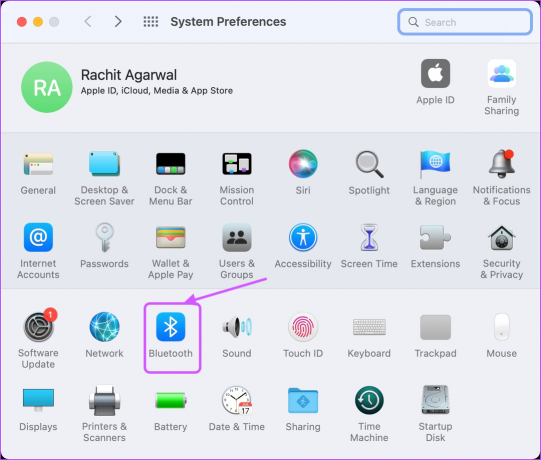
Krok 3: Najeďte myší na název připojeného zařízení Bluetooth a klikněte na křížek, který se zobrazí vedle něj.

Krok 4: Klepnutím na tlačítko Odebrat ve výzvě k potvrzení odeberete zařízení Bluetooth.
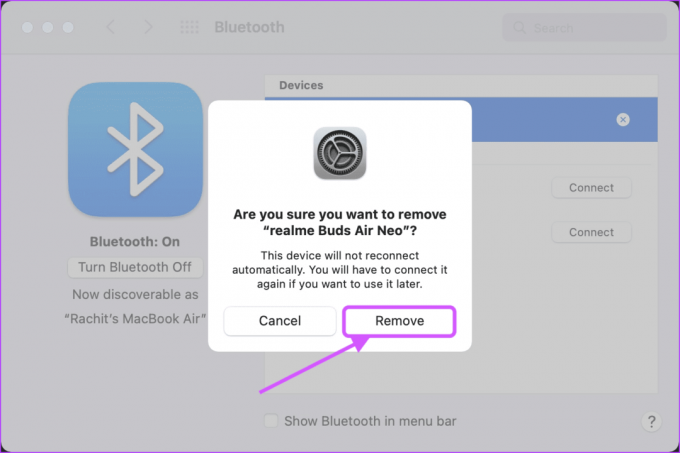
Krok 5: Opakujte totéž pro všechna vaše zařízení Bluetooth a poté je znovu připojte.
3. Resetujte modul Bluetooth
S macOS Monterey Apple odstranil zřejmý způsob resetování modulu Bluetooth. Do macOS Big Sur mohli uživatelé resetovat modul Bluetooth kliknutím na ikonu Bluetooth na liště nabídek a výběrem nastavení „Resetovat modul Bluetooth“. To již macOS Monterey neexistuje. Budeš muset použijte Terminál pro to.
Krok 1: Spusťte Terminál pomocí Spotlight.

Krok 2: Případně klikněte na nabídku Přejít ve Finderu a vyberte Utilities. Můžete také použít klávesovou zkratku CMD+Shift+U.

Krok 3: Najděte Terminál a dvojitým kliknutím jej otevřete.

Krok 4: Zkopírujte a vložte níže přidaný příkaz Terminál a stiskněte Enter.
sudo pkill bluetoothd
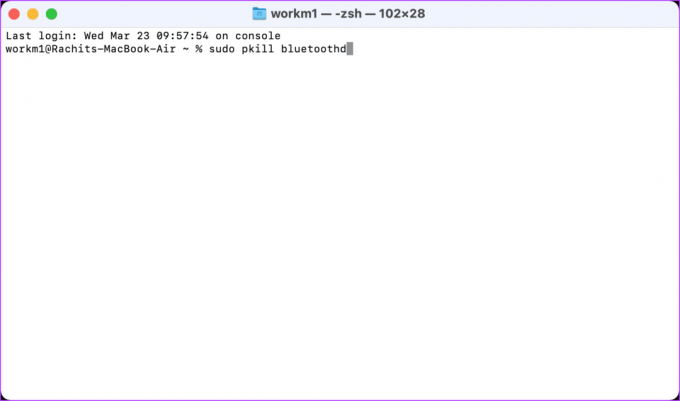
Krok 5: Terminál si ke spuštění příkazu vyžádá heslo vaší plochy. Zadejte své heslo a stiskněte enter.

Krok 6: Restartujte svůj Mac pomocí Apple Menu.

4. Smažte soubor Bluetooth plist
Dalším způsobem, jak můžete vyřešit problémy s připojením Bluetooth v systému macOS Monterey, je odstranění souboru Bluetooth plist. Tím se resetuje vaše Bluetooth a vyřeší se všechny problémy s připojením, se kterými se můžete setkat.
Krok 1: Otevřete Finder z doku, klikněte na možnost Přejít na liště nabídek v horní části a poté vyberte možnost „Přejít do složky“. Stejnou akci můžete rychle zdokonalit pomocí zkratky Cmd+Shift+G.
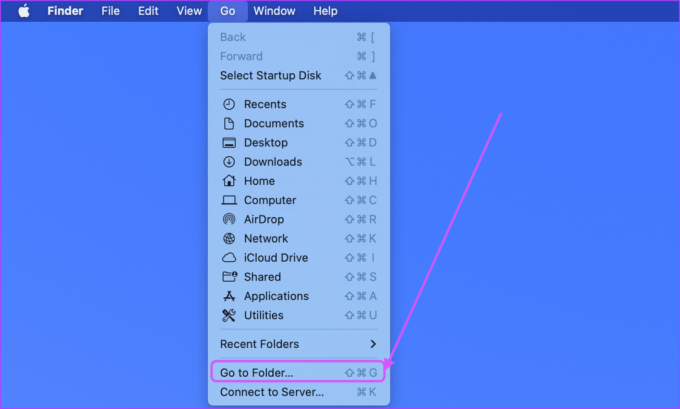
Krok 2: Typ /Library/Preferences v adresním řádku a stisknutím klávesy Enter jej otevřete.

Krok 3: Vyhledejte soubor s názvem ‚com.apple. Bluetooth.plist“ a odstraňte jej pomocí klávesové zkratky Cmd+Delete. Případně přetáhněte soubor do koše.

Krok 4: Znovu otevřete nabídku „Přejít do složky“ pomocí klávesové zkratky Cmd+Shift+G. Typ ~/Library/Preferences/ByHost a stiskněte enter.

Krok 5: Najděte soubor, který začíná „com.apple. Bluetooth“ a smažte jej nebo přesuňte do koše.

Krok 6: Kliknutím na nabídku Apple v levém horním rohu a výběrem možnosti Restartovat restartujte Mac.

5. Resetujte ovladač správy systému
System Management Controller neboli SMC je zodpovědný za ovládání několika hardwarových funkcí, jako jsou stavové LED diody, chladicí ventilátory, výkon systému atd., na Macu. Resetování SMC zapnuto Intel Mac s čipem Apple T2, většinou ty, které byly vydány po roce 2017, by mohly vyřešit problémy od problémů s připojením Bluetooth až po nefunkční podsvícení klávesnice.
Všimněte si, že SMC není přítomen na nových počítačích Mac s Apple Silicon. U počítačů M1 Mac budete muset Mac vypnout, počkat 30 sekund a poté restartovat. Nevíme, jestli to pomůže, ale Apple to doporučuje.
Krok 1: Na počítačích Intel Mac (s čipem Apple T2) klikněte na nabídku Apple v levém horním rohu a vyberte možnost Vypnout pro vypnutí počítače Mac.

Krok 2: Poté stiskněte a podržte levou klávesu Option, levou klávesu Control a pravou klávesu Shift po dobu sedmi sekund.

Krok 3: Zatímco držíte tyto klávesy, stiskněte a podržte tlačítko napájení po dobu sedmi sekund.
Krok 4: Uvolněte všechny klávesy, počkejte 30 sekund a restartujte Mac.
Jakmile se váš Mac restartuje, můžete zkusit odebrat všechna zařízení Bluetooth a znovu je připojit.
Problémy s připojením Bluetooth macOS Monterey opraveny
Útržkovité připojení Bluetooth macOS Monterey způsobilo mnoho bolestí hlavy uživatelům počítačů Mac. Doufejme, že tato příručka dokázala vyřešit jakékoli problémy s připojením Bluetooth, se kterými jste se setkali. Dejte nám vědět, které triky pro vás fungovaly nejlépe v sekci komentářů níže.
Naposledy aktualizováno 23. března 2022
Výše uvedený článek může obsahovat přidružené odkazy, které pomáhají podporovat Guiding Tech. Nemá to však vliv na naši redakční integritu. Obsah zůstává nezaujatý a autentický.



